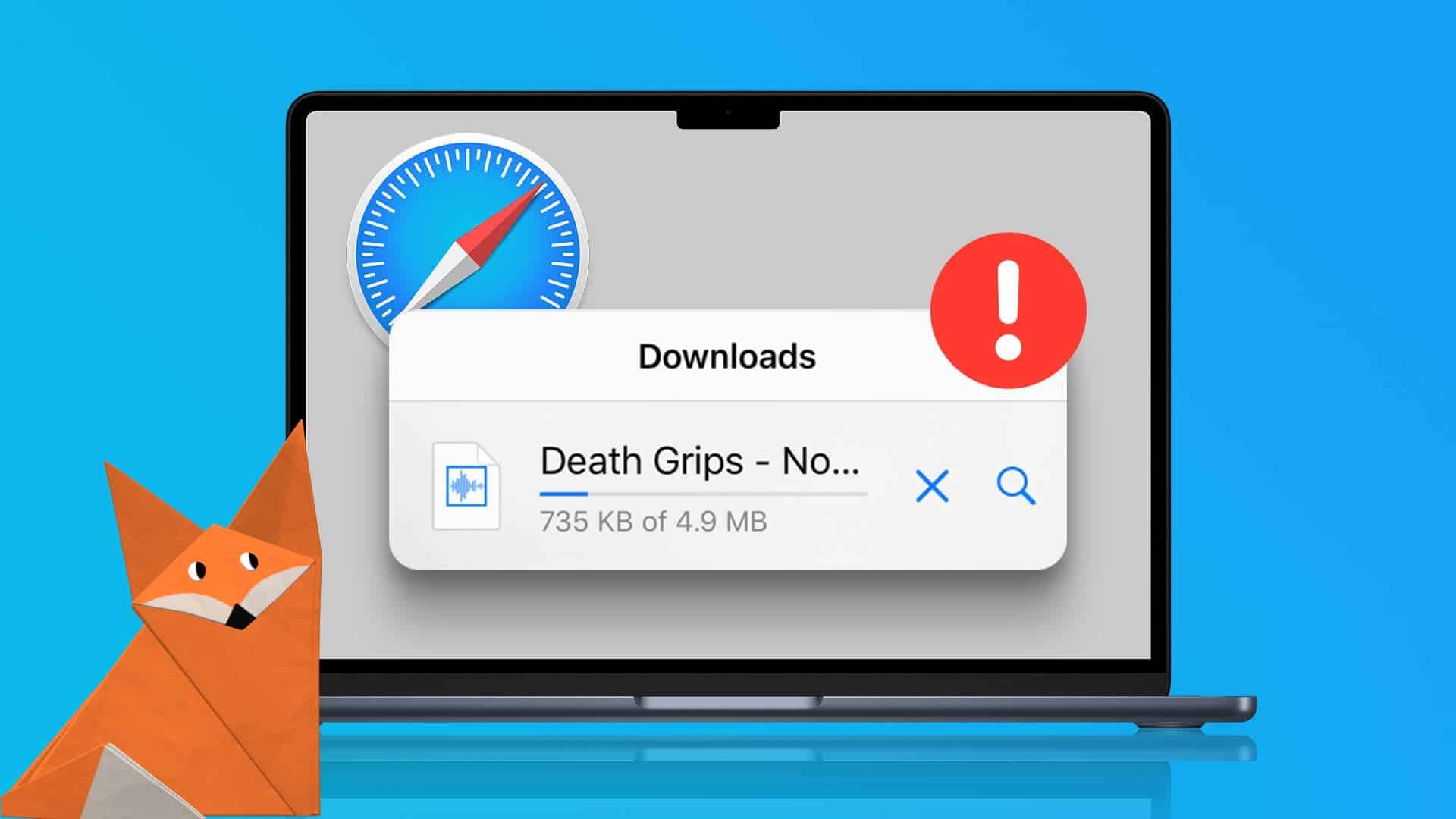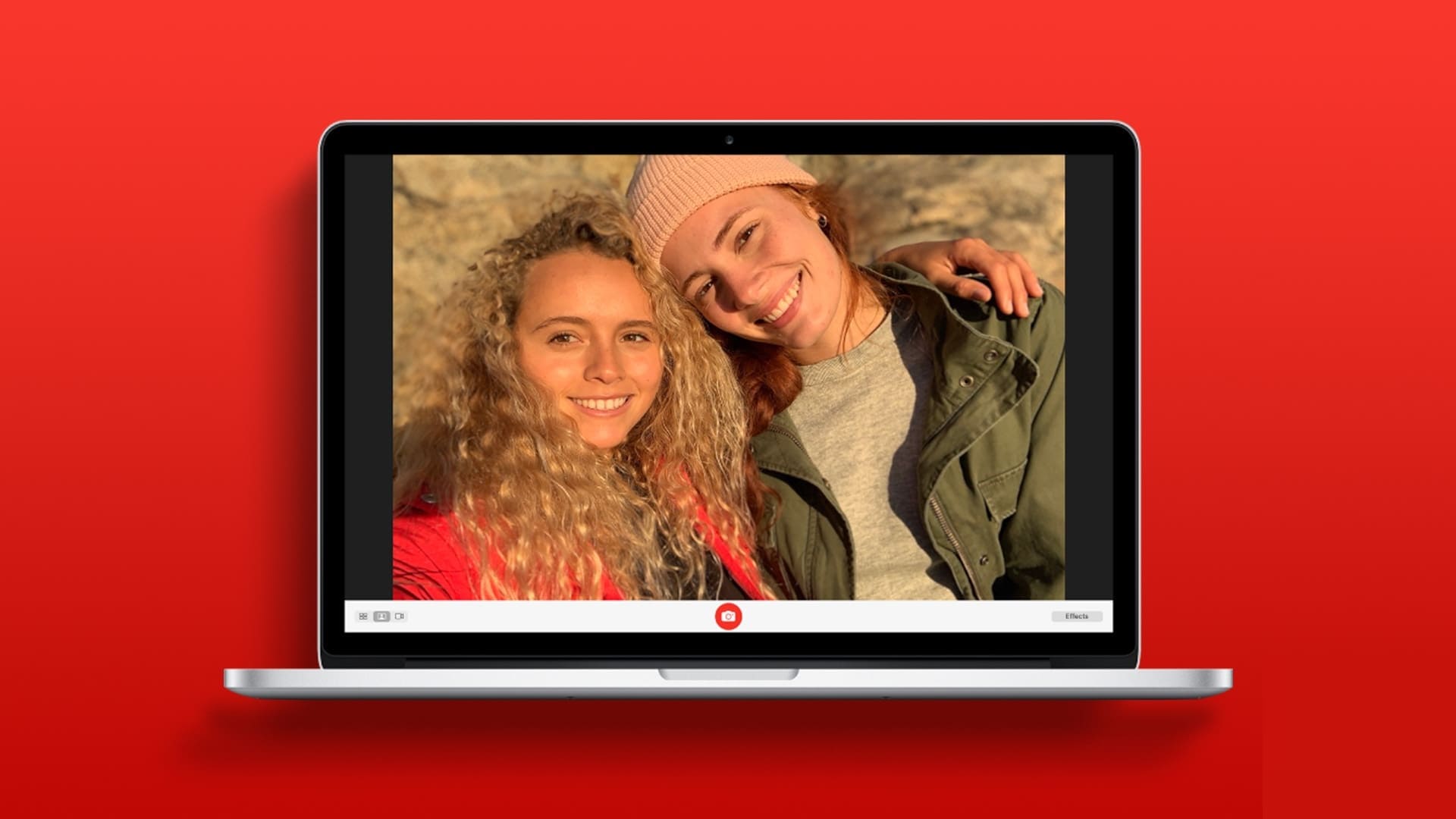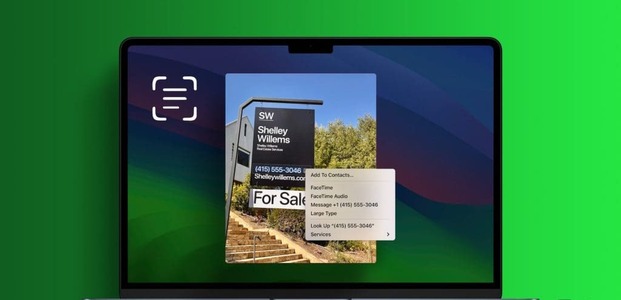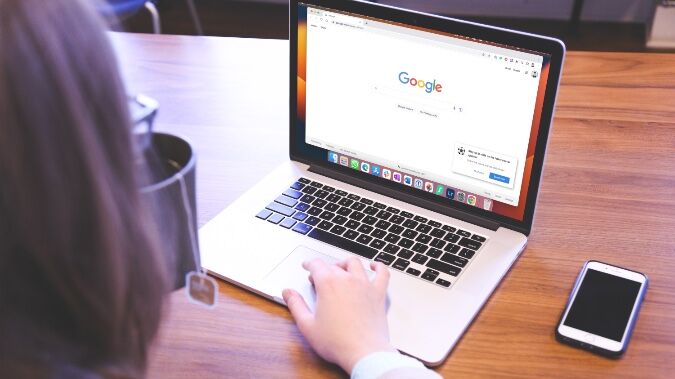Nogle af os vil måske synes, at det er en skræmmende opgave at fjerne baggrunden på et billede. Du antager måske, at du skal bruge programmer som Adobe Photoshop Eller stol på websteder, der kræver, at du uploader dit billede, men opkræver et abonnementsgebyr. Derudover kan upload af billeder til et websted kompromittere dit privatliv. Forhåndsvisningsappen på din Mac er en praktisk nok mulighed for at få arbejdet gjort og er forudinstalleret i systemet. MacOSVi viser dig, hvordan du fjerner en billedbaggrund på en Mac ved hjælp af Forhåndsvisning.
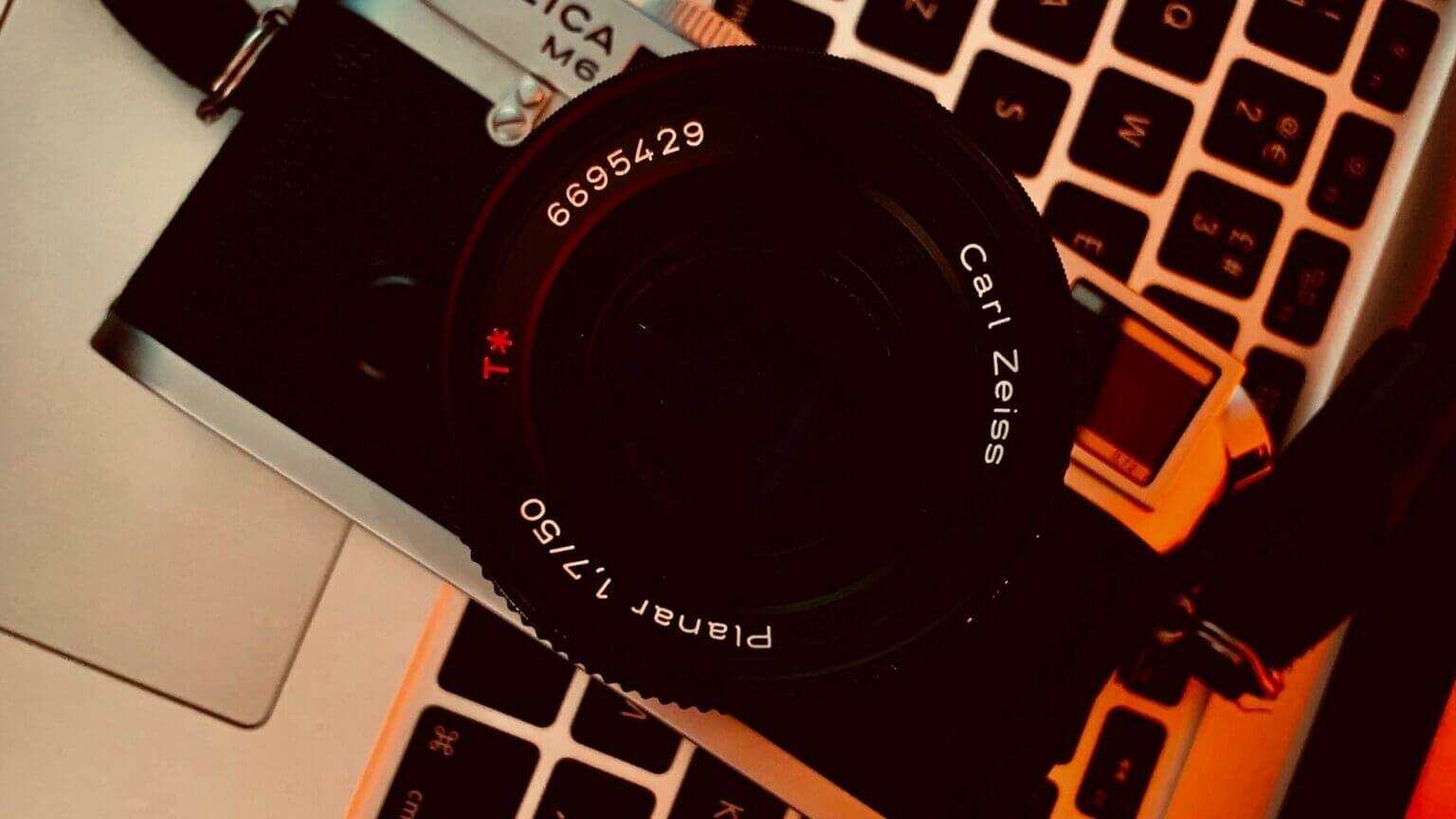
Hvad er PREVIEW-appen?
Når du åbner et billede på en Mac, skal du bruge en billedfremviser for at se billederne. I modsætning til Windows, som har et enkelt navn forFotos-appen macOS forsøger at holde det lidt anderledes. Når du klikker på billedikonet, åbnes appen Forhåndsvisning.
Udover at være en billedfremviser har Preview-appen også nok billedredigeringsfunktioner til at komme i gang. En sådan funktion er, at den lader dig fjerne baggrunden fra et billede. Bare rolig, processen er meget enkel, og du behøver ikke at gå igennem bøjler for at gøre det.
Fjern billedets baggrund ved forhåndsvisning med INSTANT ALPHA
For at gøre indstillingen nemmere at huske kalder Apple den Instant Alpha. Den kan bruges til at redigere baggrunden på et billede. Instant Alpha-funktionen i Preview-appen er meget nem at bruge. Følg disse trin for at gøre det samme.
Trin 1: Dobbeltklik Billede For at åbne den i Forhåndsvisning på din Mac.
Trin 2: Klik på Beskrivelsesværktøjslinjeikon i øverste højre hjørne.
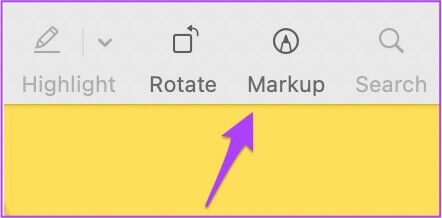
Du vil se en værktøjslinje med nogle muligheder.
Trin 3: من Værktøjslinjeindstillinger , Find Øjeblikkelig alfa.
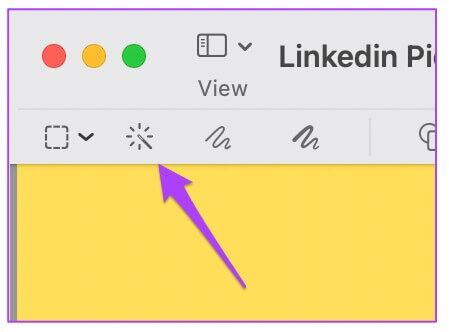
Trin 4: Klik på det tomme område, og træk markøren for at vælge baggrunden for dit billede.
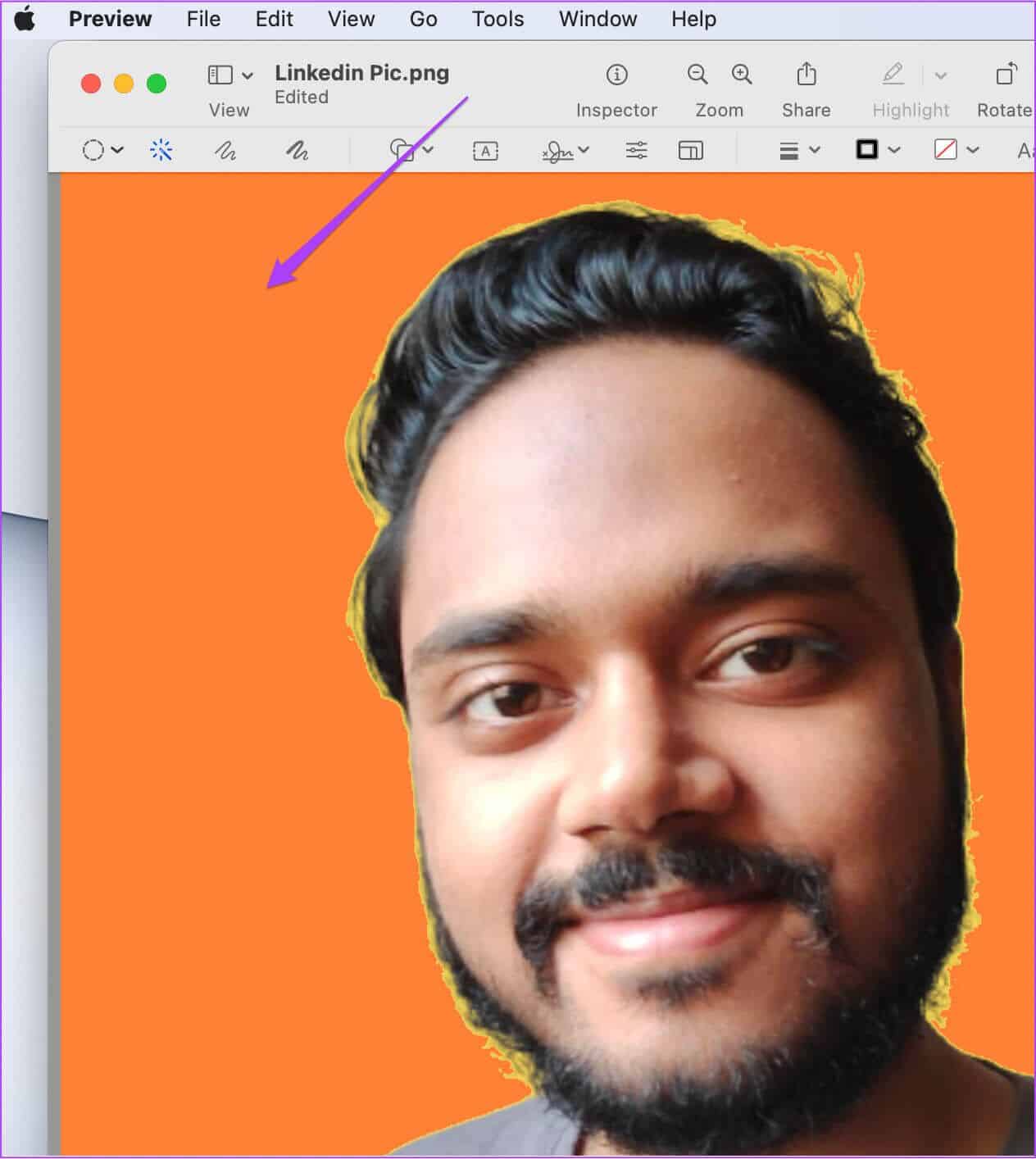
Du skal være omhyggelig, når du vælger baggrunden og fjerner dit motiv.
Trin 5: Slip markøren, når du har valgt det ønskede område af baggrunden.
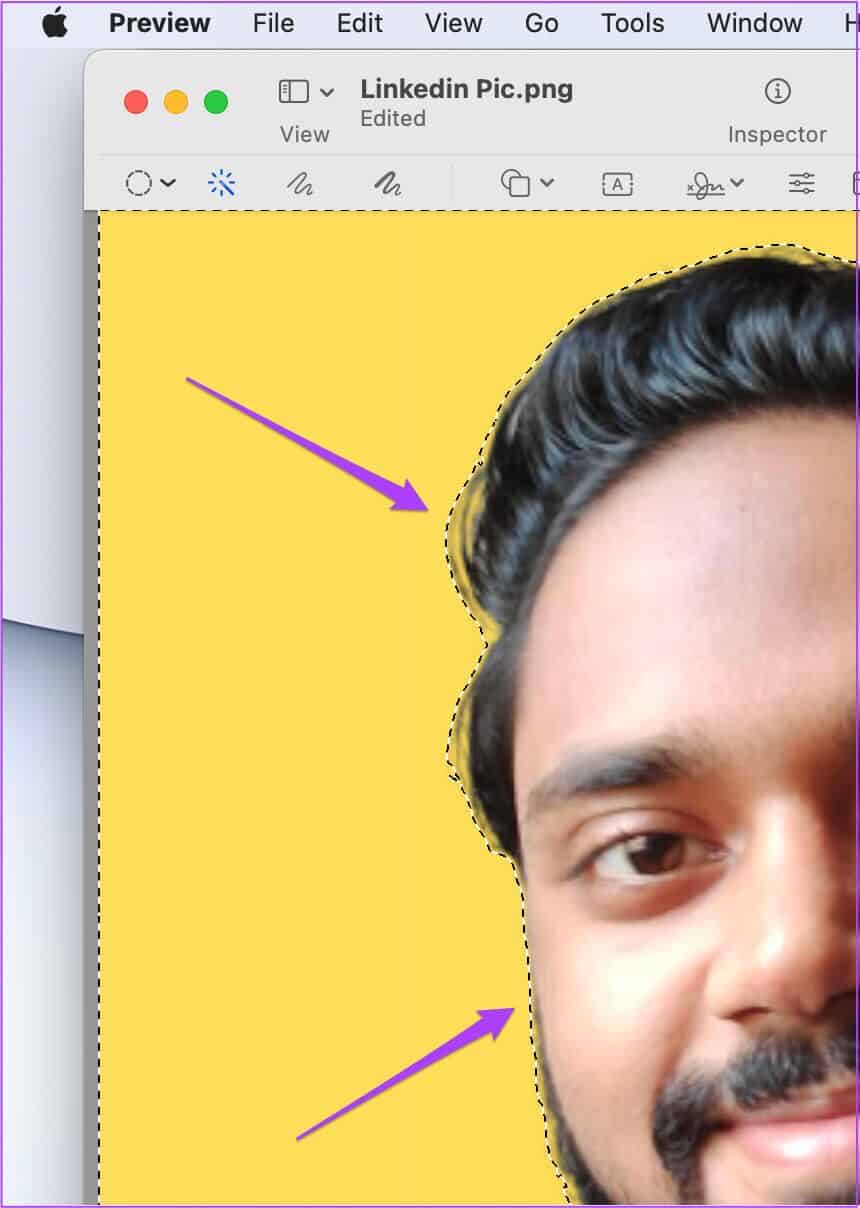
Slangelinjerne omkring motivet vil indikere, at det er valgt for at adskille det fra baggrunden.
Trin 6: Klik på Slette .ي tastatur For at fjerne baggrunden.
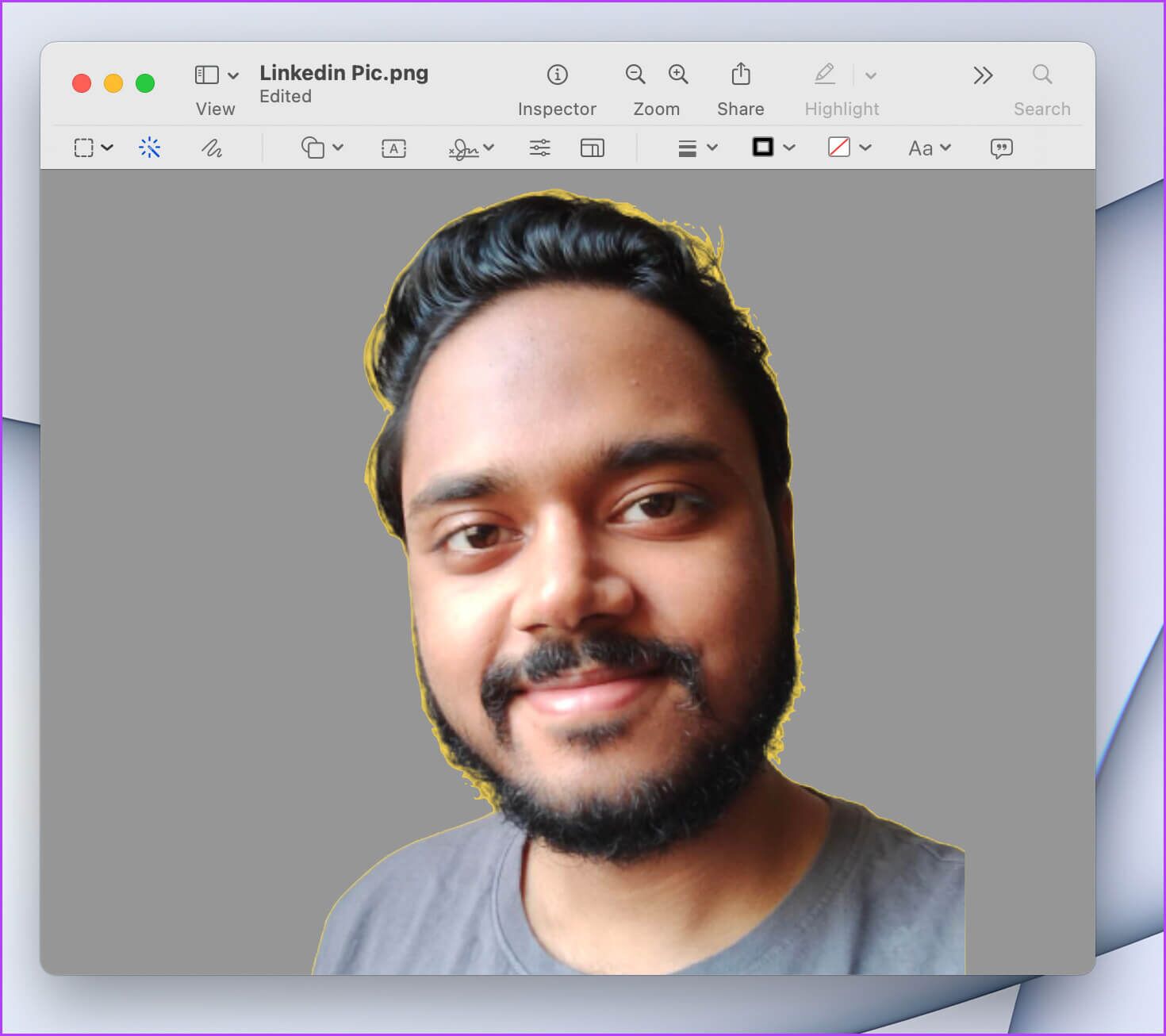
Trin 7: Klik på en fil og vælg Gemme.
Sådan kan du bruge værktøjet Instant Alpha til at fjerne baggrunden på et billede. Husk, at denne funktion ikke virker med billeder med lav kontrast mellem baggrunden og motivet.
Du har måske et billede, hvor det kan være svært at fjerne baggrunden. Der kan være meget indhold i billedet, som måske ikke er muligt med Instant Alpha alene. Den gode nyhed er, at du kan tilpasse Instant Alpha-valget, så det passer til dit billede. Her er tre forskellige typer valg at vælge imellem.
1. Øjeblikkelig alfa ved hjælp af elliptisk og rektangulær markering
Du kan vælge mellem de to muligheder afhængigt af dit temas udseende. Følg disse trin for at bruge et af disse værktøjer.
Trin 1: Efter at have fastslået Vis beskrivelsesværktøjslinjen , Klik Valgikon Yderst til venstre.
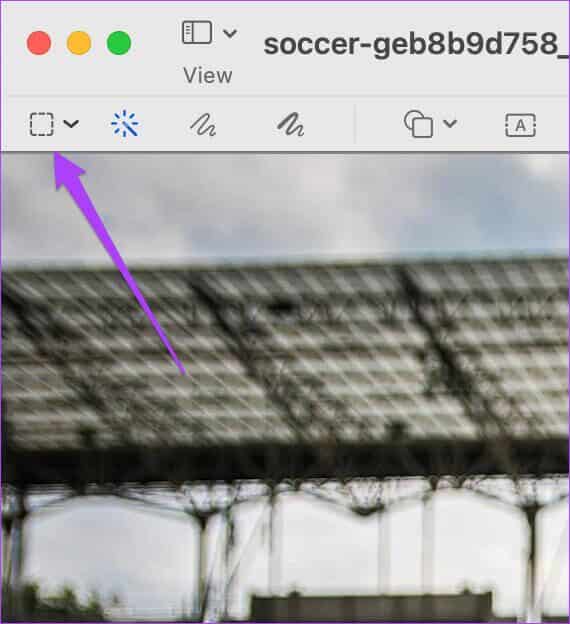
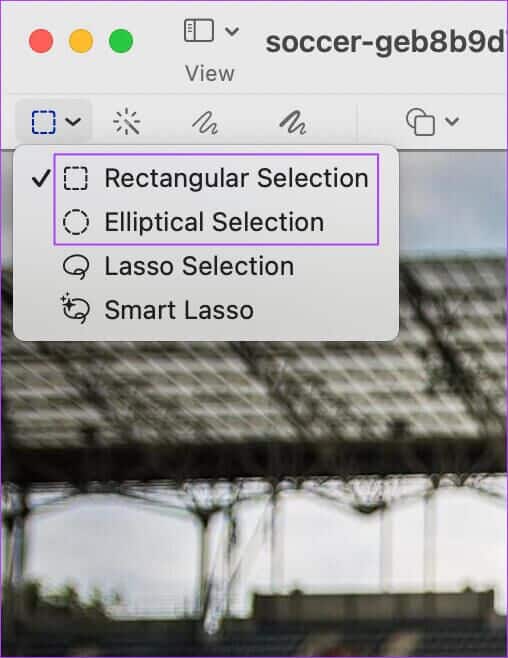
Trin 3: Klik og træk for at vælge det område, du vil beskære.
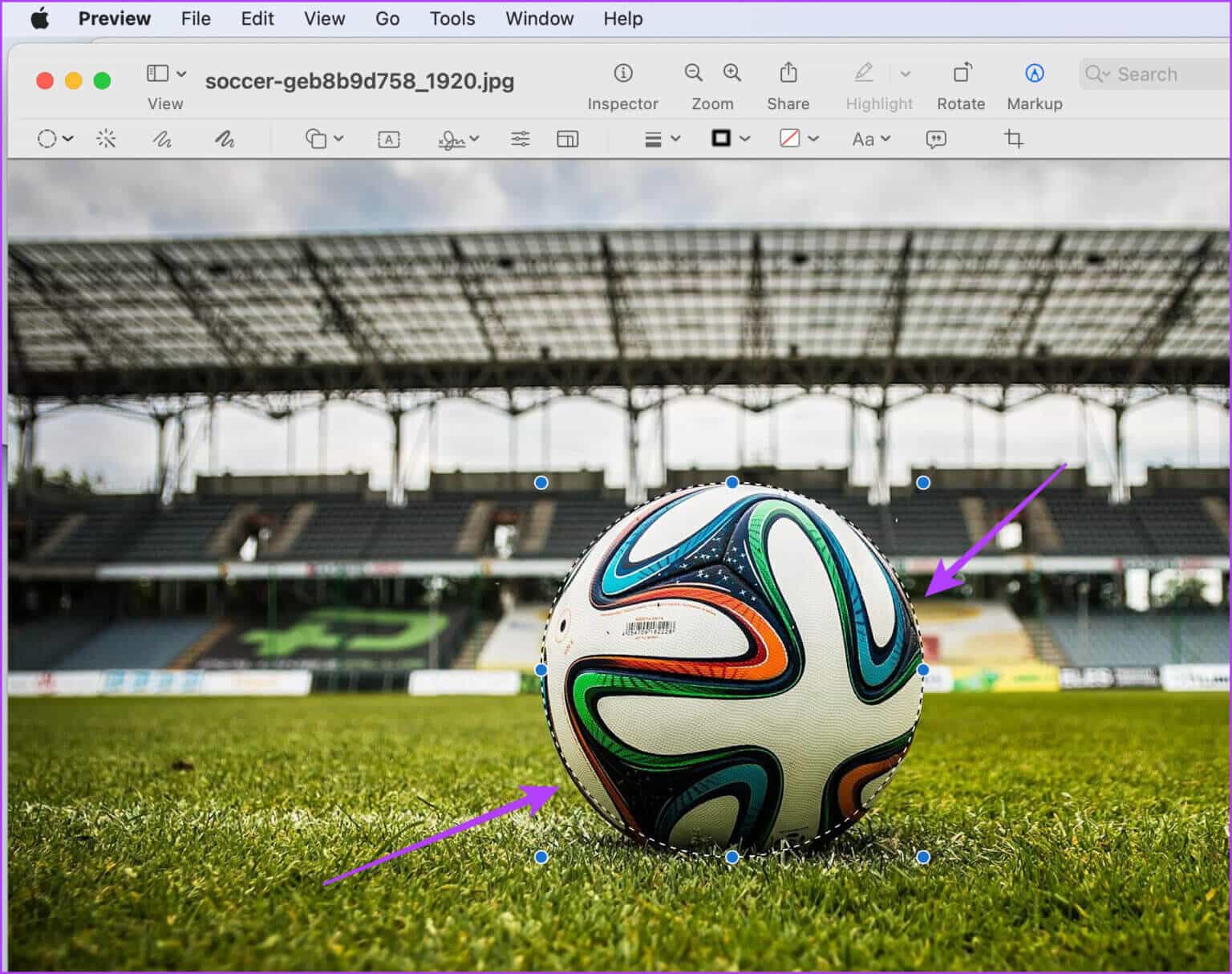
Trin 4: Klik på kommando + X For at slette den valgte del af baggrunden.
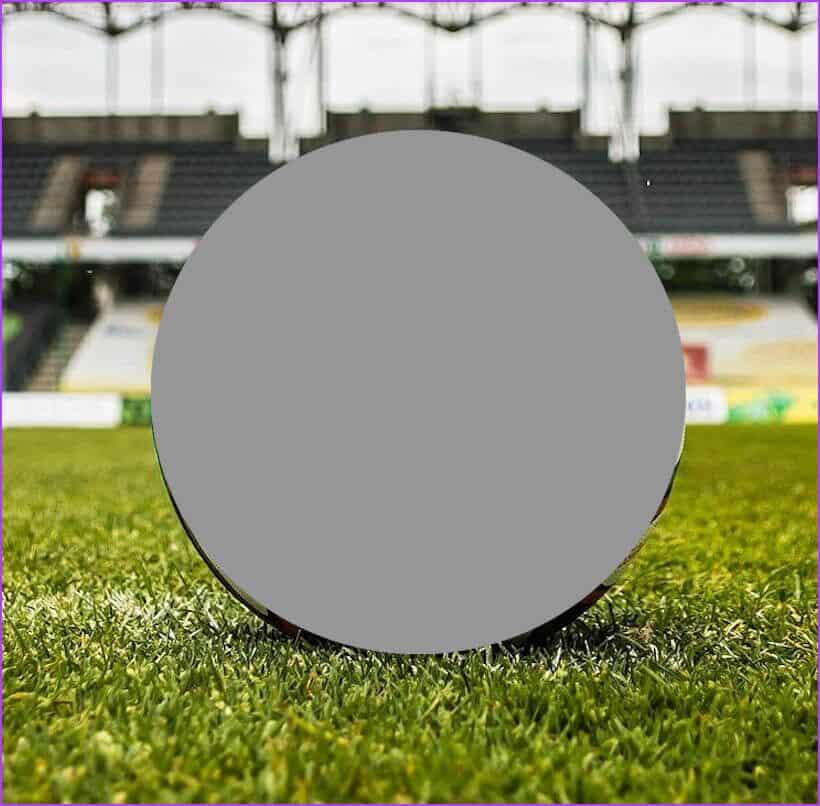
Trin 5: Hvis du bliver spurgt Konverter JPG til PNG , vælg transformation.
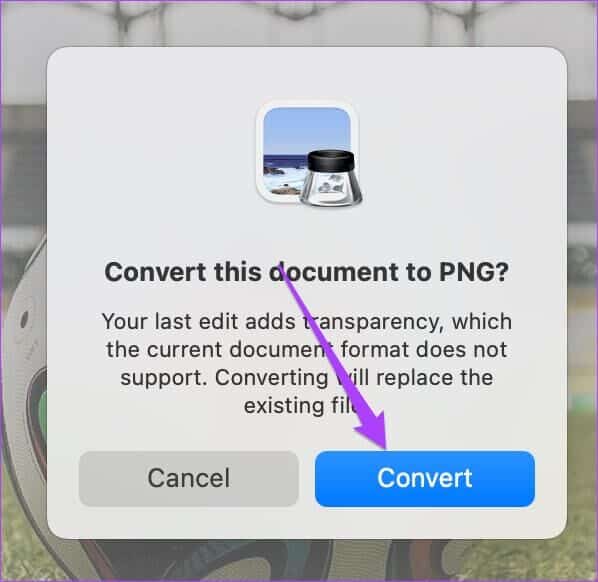
Du vil se, at både markeringsdelen og billedbaggrunden er blevet fjernet.
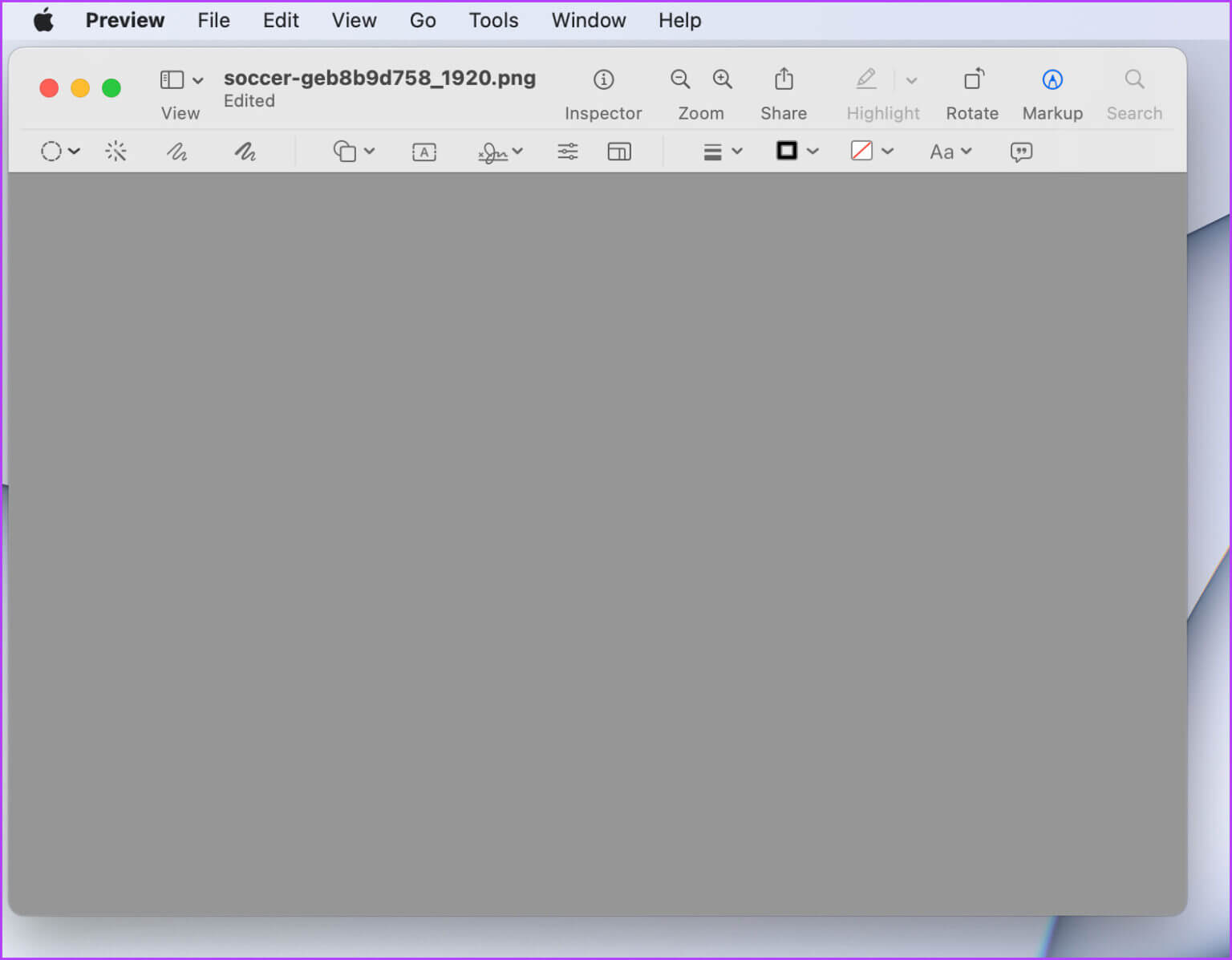
Trin 7: For at gentage den valgte del, tryk på Kommando + V.
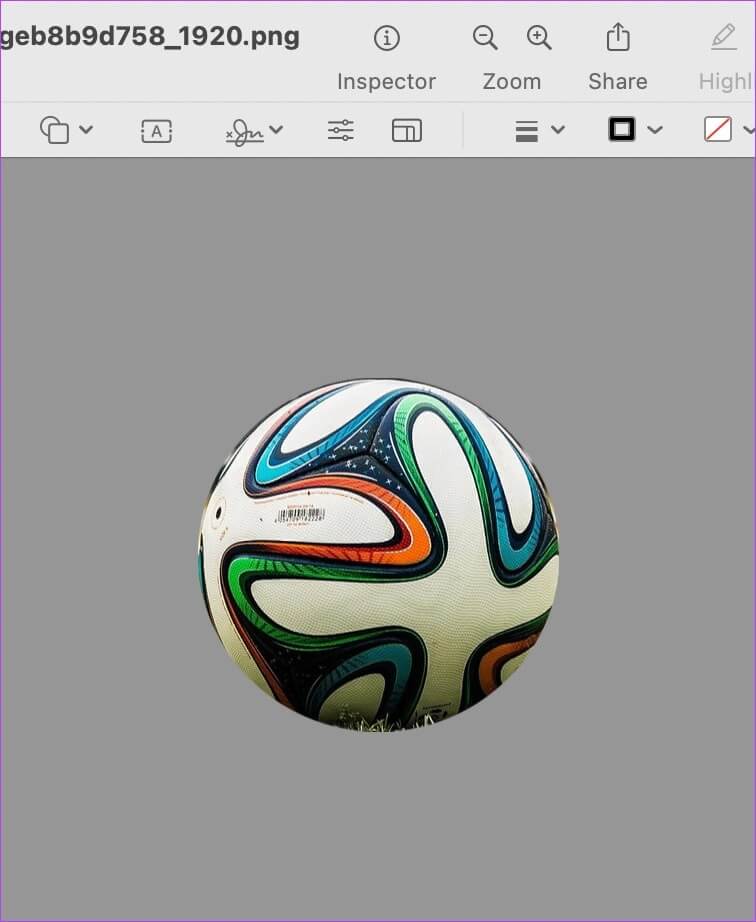
Trin 8: Klik på en fil og vælg Gemme.
2. Øjeblikkelig alfa ved hjælp af frihåndsmarkering.
Lassoværktøjet hjælper dig med at fokusere på de mindste detaljer. Med dette værktøj kan du oprette enhver form og fjerne et objekt eller motiv fra baggrunden. Dette værktøj er nyttigt til billeder, som f.eks. når du holder en isvaffel eller en tallerken med din yndlingsret.
I sådanne tilfælde vil værktøjet Frihåndsmarkering hjælpe dig med at bevare motivets definerede form. Følg disse trin for at bruge dette værktøj.
Trin 1: Klik på Valgikon og vælg Lasso-valg fra listen.
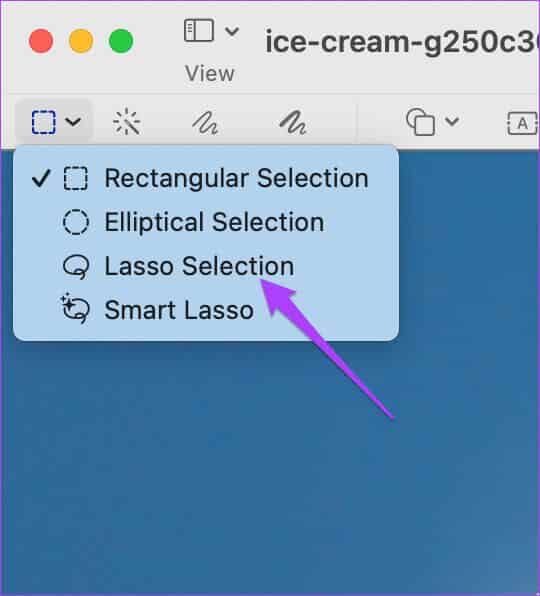
Trin 2: Træk musemarkøren og tegn en markering rundt om Grænser for dit emne.
Sørg for at du forbinder slangelinjen med det punkt, hvor du startede markeringen.
Trin 3: frihed musemarkør For at se dit valgområde.
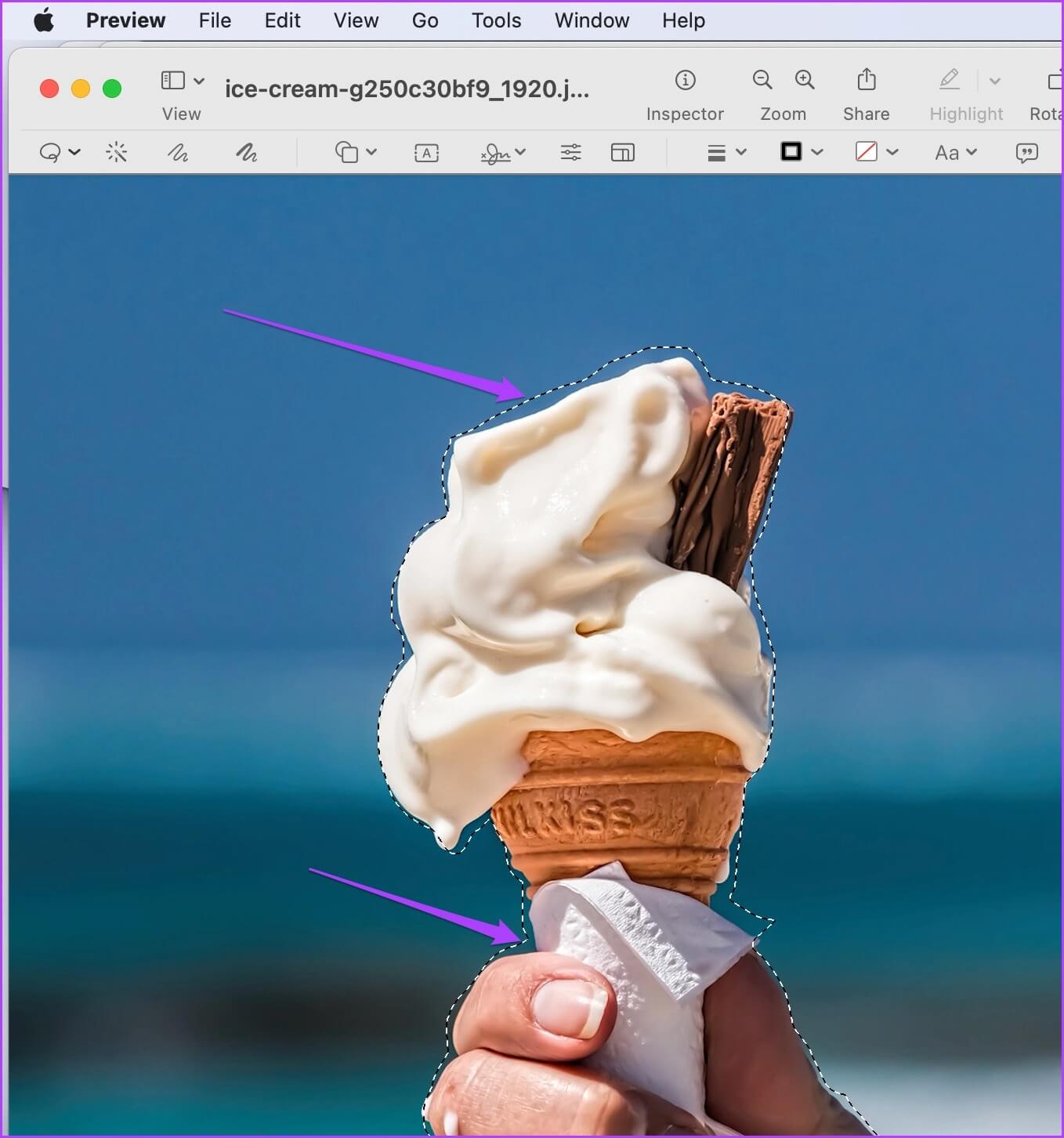
Trin 4: Klik på Cmd+X For at fjerne markeringen.
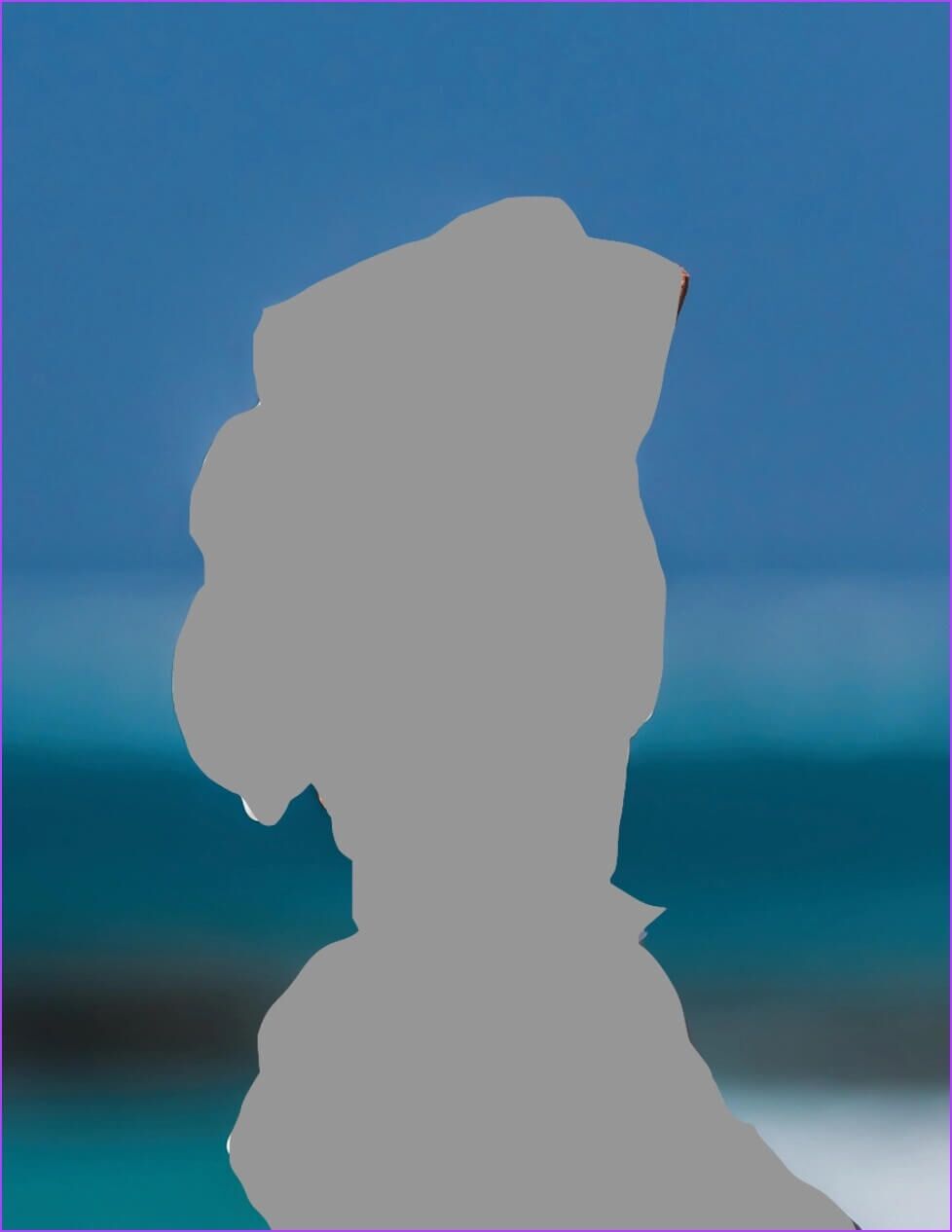
Trin 5: Klik på Cmd + A. For at vælge den resterende baggrund, og tryk på Slet.
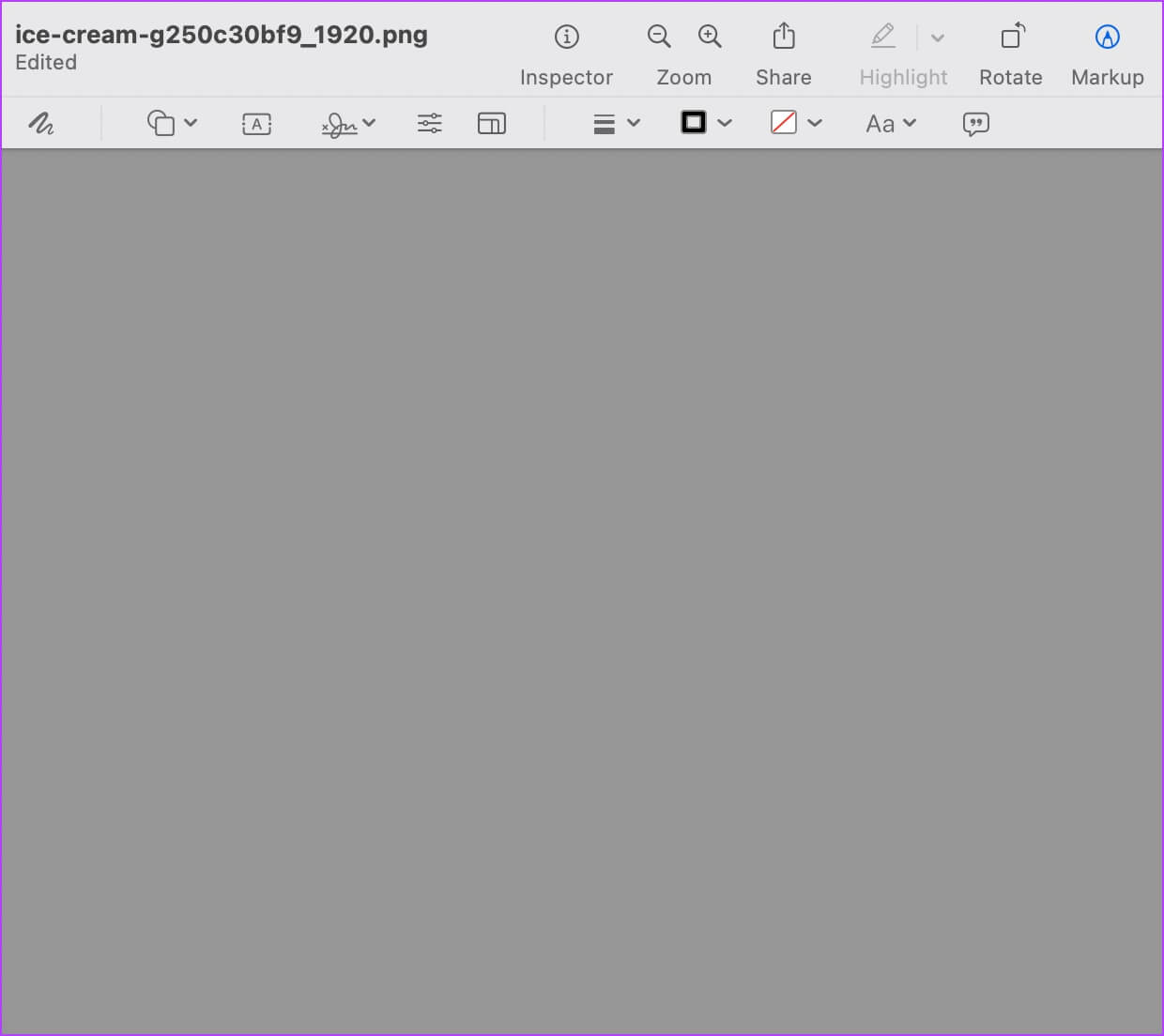
Trin 6: For at gentage den valgte del, tryk på Cmd + V..
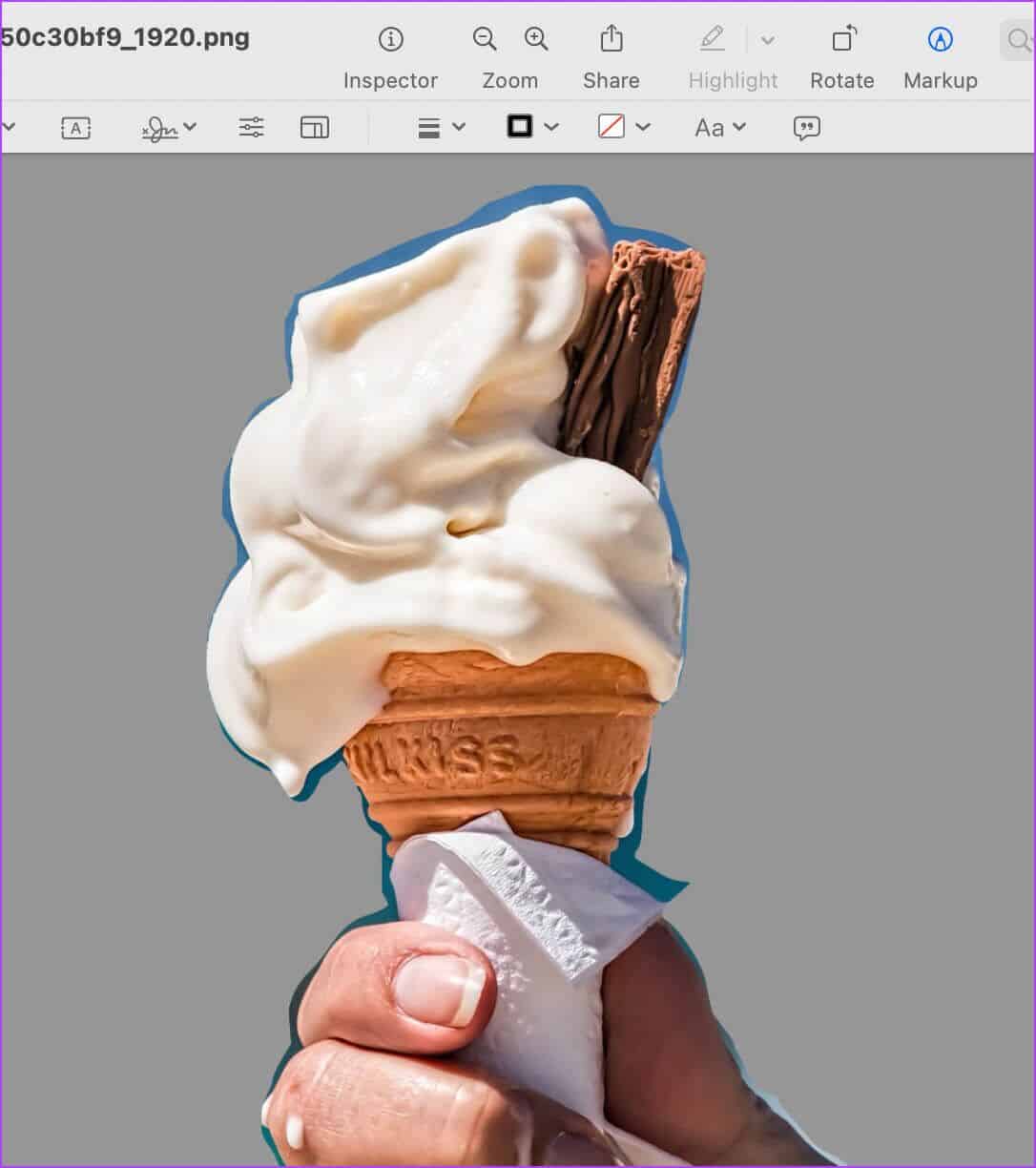
Trin 7: Klik på Cmd+S For at gemme filen.
3. Øjeblikkelig alfa ved hjælp af smart lasso-valg
Sidst men ikke mindst kan du vælge Smart Lasso Selection. Det er en kombination af alle markeringsværktøjerne med kraften i Instant Alpha. Hvis du synes, at ovenstående værktøjer er lidt besværlige, kan du bruge Smart Lasso Selection til at isolere dit motiv mere effektivt.
Følg disse trin.
Trin 1: Klik på Valgikon og vælg Smart Lasso.
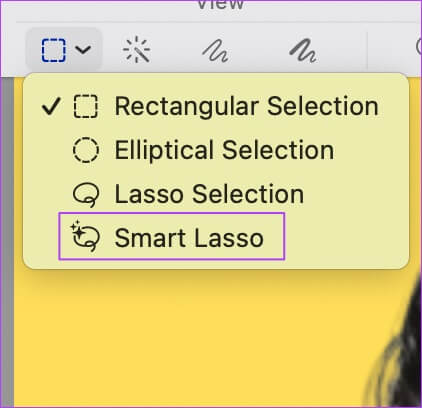
Trin 2: Klik og hold nede for at trække en omrids af et område tæt på motivets kanter.
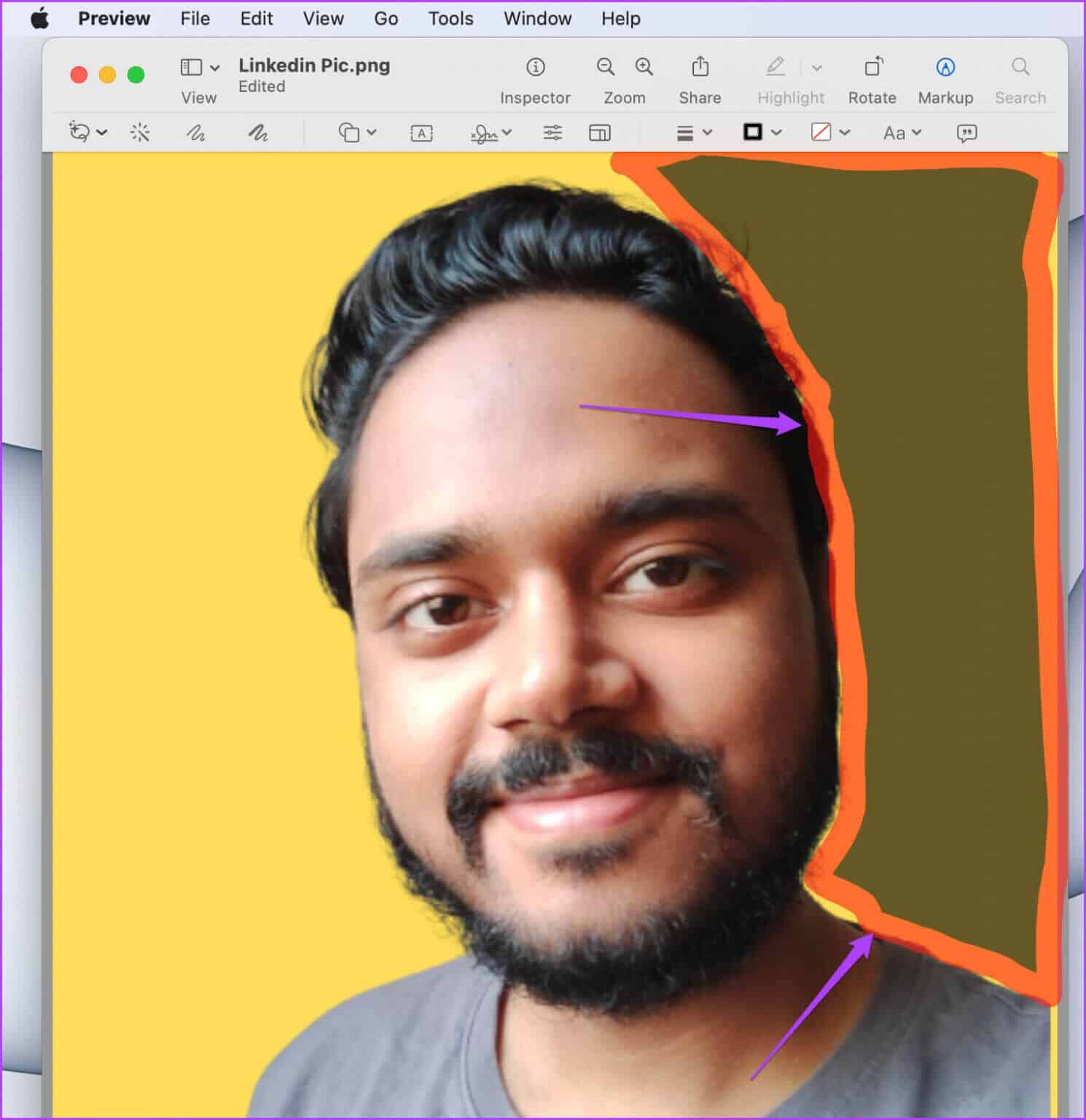
Trin 3: Slip markøren for at vise dit valg.
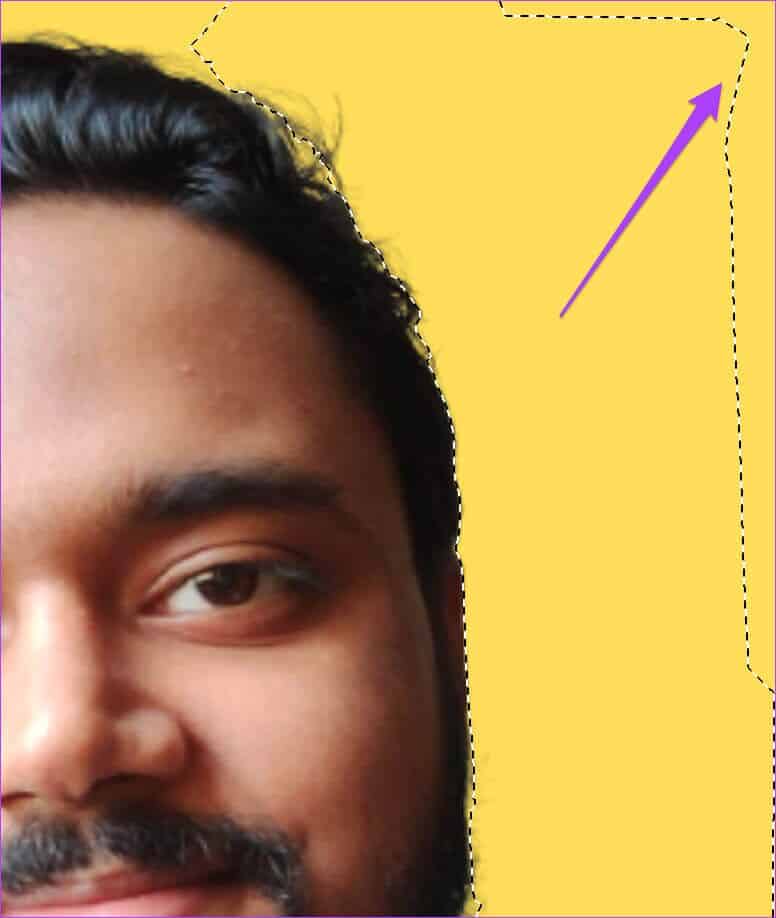
Trin 4: Klik på slette For at fjerne markeringen.
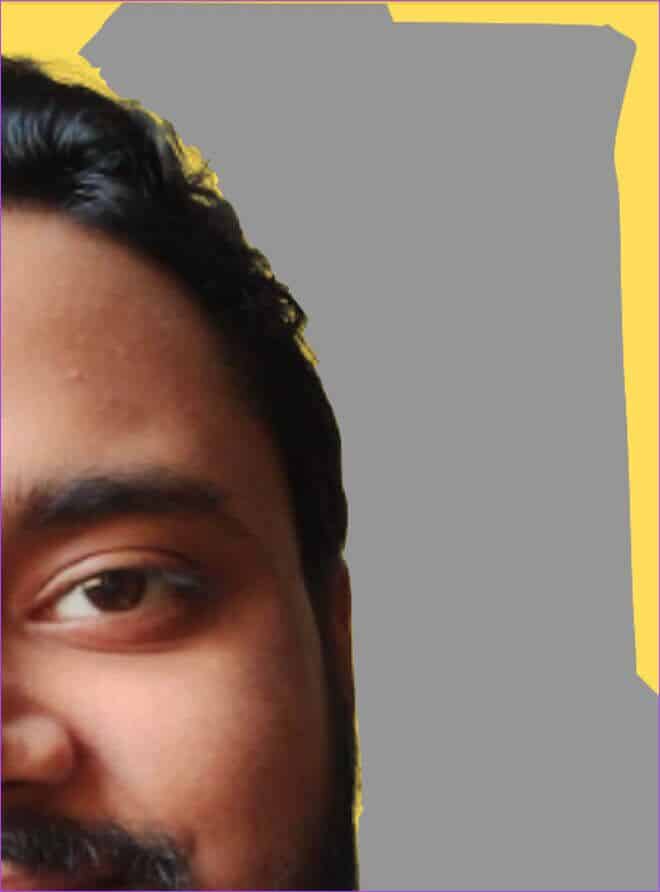
Trin 5: Fortsæt med at gentage denne proces, indtil du har fjernet billedets baggrund helt.
Trin 6: Gem din fil.
Fjern nemt billedets baggrund
Her er de forskellige måder at fjerne en billedbaggrund på en Mac ved hjælp af Forhåndsvisning. Du kan bruge et hvilket som helst markeringsværktøj til at fjerne baggrunden. Det afhænger af, hvor isoleret eller optaget dit motiv er i billedet.